
Programmer til at lytte til musik kan vise en række relaterede oplysninger til hvert afspilningsspor: navn, performer, album, genre osv. Disse data er tags af MP3-filer. De er også nyttige, når de sorterer musik i en afspilningsliste eller bibliotek.
Men det sker, at lydfiler gælder for forkerte tags, der måske ikke er helt fraværende. I dette tilfælde kan du nemt ændre eller supplere disse oplysninger.
Måder at redigere tags i mp3
Du bliver nødt til at håndtere ID3 (identificer en MP3) - tag tungen. Sidstnævnte er altid en del af musikfilen. I starten har ID3V1 eksisteret, som indeholder begrænsede MP3-oplysninger, men snart viste ID3V2 med avancerede funktioner, så du kan tilføje alle mulige trivia.I dag kan filer med en MP3-udvidelse omfatte begge typer tags. Hovedinformationen er dupliceret i dem, og hvis ikke, skal du først læse med ID3V2. Overvej måder at åbne og ændre MP3-tags.
Metode 1: MP3TAG
Et af de mest komfortable programmer til at arbejde med tags er MP3TAG. Det hele klart, og du kan også redigere flere filer.
- Klik på Filer og vælg "Tilføj mappe".
- Find og tilføj en mappe med den ønskede musik.
- Efter at have valgt en af filerne, i venstre side af vinduet kan du se sine tags og redigere hver af dem. For at gemme redigeringen skal du klikke på ikonet på panelet.
- Nu kan du højreklikke på den redigerede fil og vælge "PLAY" -tementet.
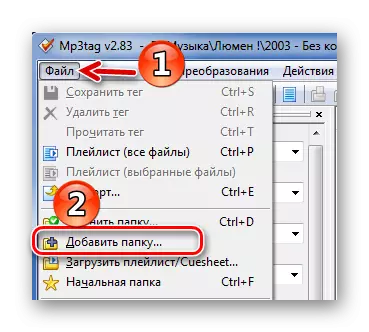
Eller brug det relevante ikon på panelet.


Også MP3-filer kan simpelthen trækkes ind i MP3TAG-vinduet.
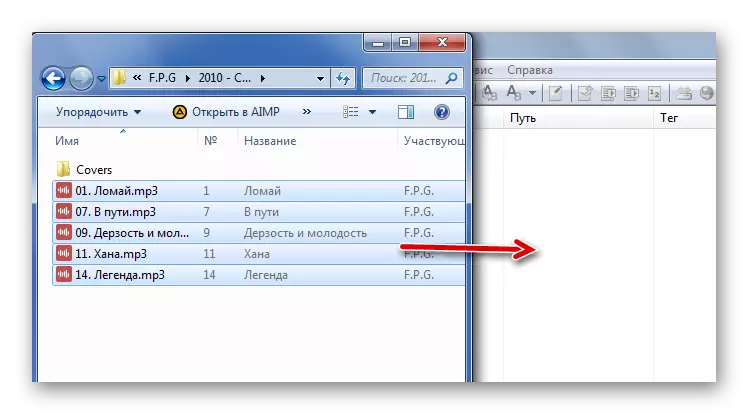

Du kan gøre det samme ved at vælge flere filer.

Derefter åbnes filen i afspilleren, som bruges som standard. Så du kan se resultatet.
Forresten, hvis de angivne tags ikke er nok, kan du altid tilføje nye. For at gøre dette skal du gå til kontekstmenuen i filen og åbne "Yderligere tags".

Klik på knappen Tilføj felt. Umiddelbart kan du tilføje eller ændre det aktuelle dæksel.
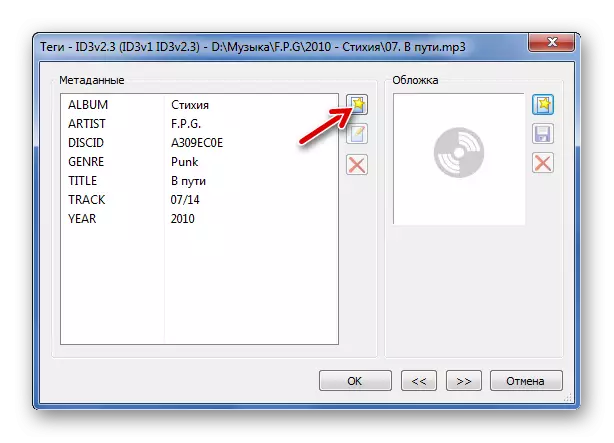
Udvid listen, vælg tagget og skriv straks dens værdi. Klik på OK.

Klik på "OK" i vinduet "Tags".

Lektion: Sådan bruges MP3TAG
Metode 2: MP3 Tag værktøjer
Dette enkle hjælpeprogram har også en god funktion til at arbejde med tags. Af ulemperne er der ingen støtte til det russiske sprog, cyrillisk i tagværdier vises muligvis ikke korrekt, idet muligheden for batchredigering ikke leveres.
- Klik på "Fil" og "Åbn Directory".
- Gå til MP3-mappen, og klik på knappen Åbn.
- Fremhæv den ønskede fil. Nedenfor skal du åbne TAS3V2-fanen og begynde at arbejde med tags.
- Nu kan du simpelthen kopiere, hvad der er muligt i ID3V1. Dette sker via fanen Værktøjer.


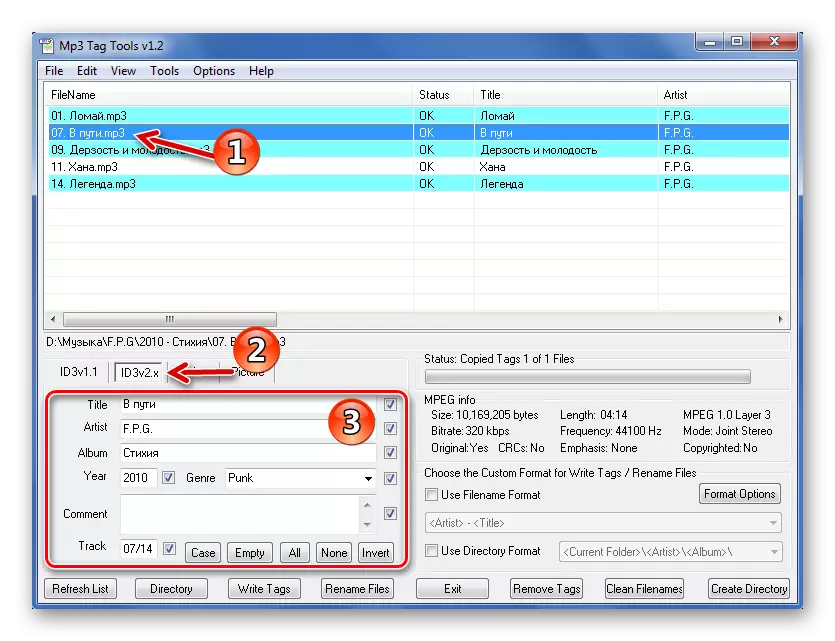
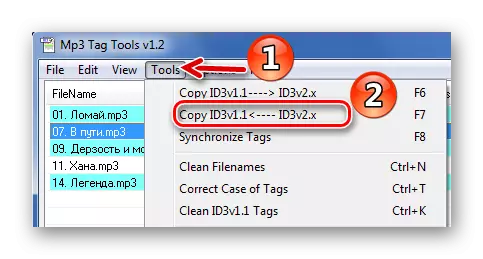
I fanen "Billede" kan du åbne det aktuelle dæksel ("Åbn"), download en ny ("Load") eller fjern det overhovedet ("Fjern").
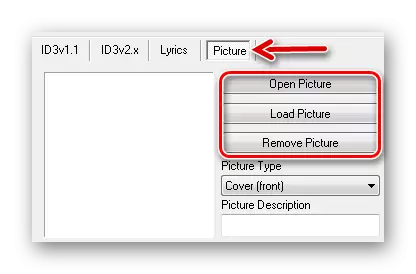
Metode 3: Audio Tags Editor
Men programmet Audio Tags Editor er betalt. Forskelle fra den tidligere version - Mindre "Loaded" interface og arbejde samtidigt med to typer af tags, hvilket betyder, at de ikke behøver at kopiere deres værdier.
- Gå til musikmappen gennem den indbyggede browser.
- Vælg den ønskede fil. I fanen Generelt kan du redigere de vigtigste tags.
- For at gemme nye tagværdier, tryk på ikonet vises.
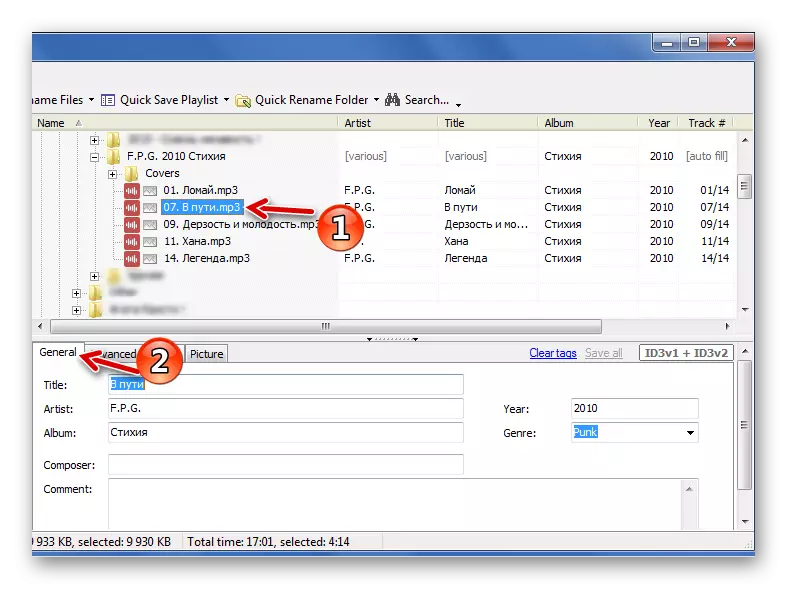

Den avancerede sektion har flere yderligere tags.

Og i "billede", der tilføjer eller ændrer dækslet af sammensætningen, er tilgængelig.
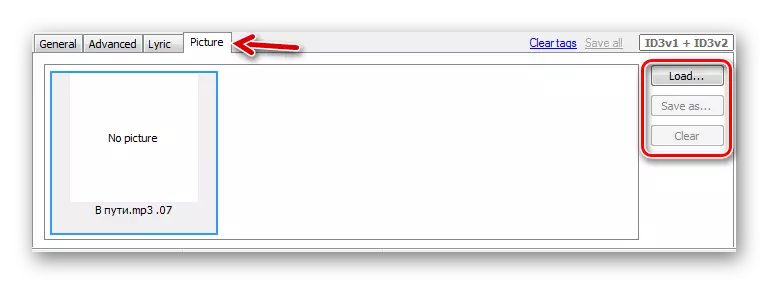
I Audio Tags Editor kan du redigere data fra flere valgte filer.
Metode 4: AIMP TAG EDITOR
Du kan arbejde med MP3-tags gennem værktøjer indbygget i nogle spillere. En af de mest funktionelle muligheder er AIMP-afspillertageditoren.
- Åbn menuen, hover over værktøjerne og vælg "Tag Editor".
- I den venstre kolonne skal du angive mappen med musikken, hvorefter indholdet vises i editorens arbejdsområde.
- Fremhæv den ønskede sang og klik på knappen "Rediger alle felter".
- Rediger og / eller udfyld de nødvendige felter i fanen ID3V2. Kopier alt i ID3V1.
- I fanen "Lyrics" kan du indsætte den relevante værdi.
- Og i fanen "Generelt" kan du tilføje eller ændre dækslet ved at klikke på området for placeringen.
- Når alle redigeringer udføres, skal du klikke på "Gem".

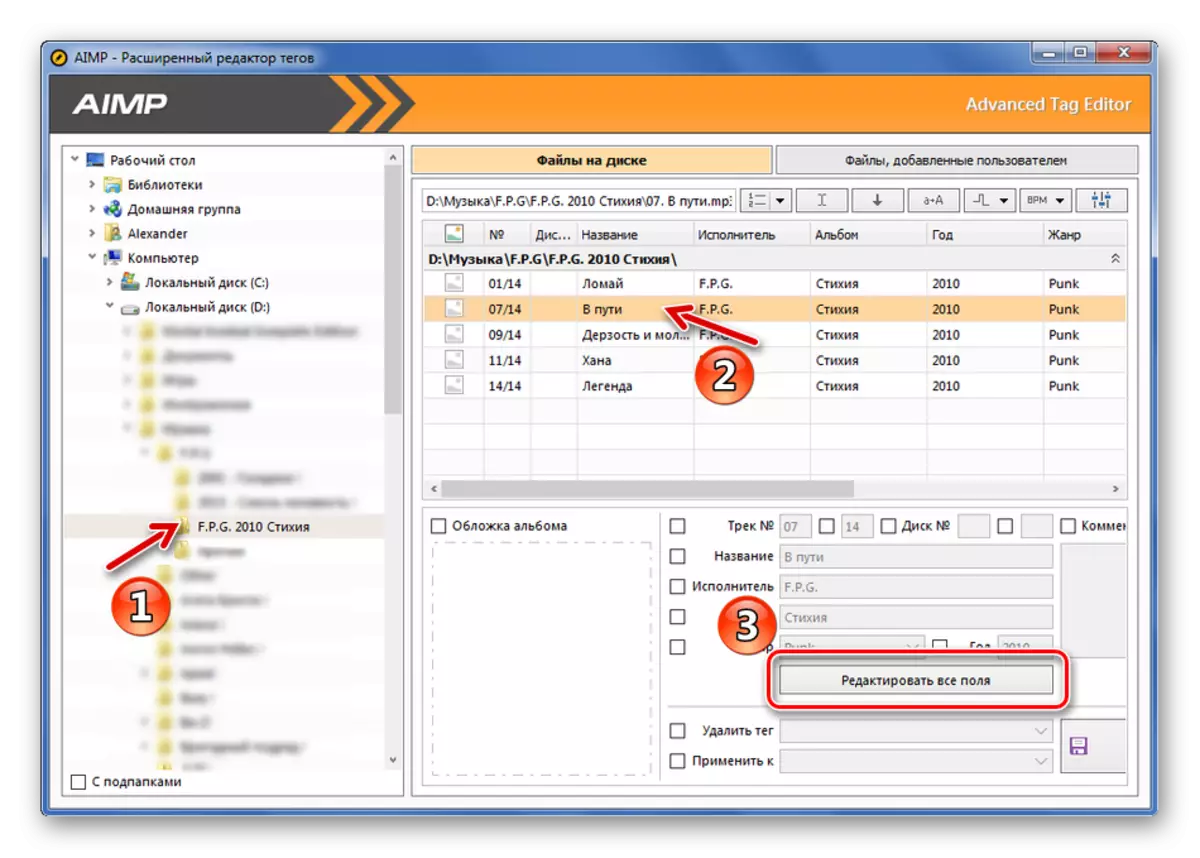




Metode 5: Standardvinduer betyder
De fleste tags kan redigeres af Windows.
- Naviger til placeringen af den ønskede MP3-fil.
- Hvis du er tildelt, vises oplysninger om det i bunden af vinduet. Hvis det er tydeligt synligt, skal du fange kanten af panelet og trække toppen op.
- Nu kan du klikke på den ønskede værdi og ændre dataene. For at gemme, tryk på den tilsvarende knap.
- Åbn egenskaberne for musikfilen.
- I fanen "Detaljer" kan du redigere yderligere data. Efter klik "OK".
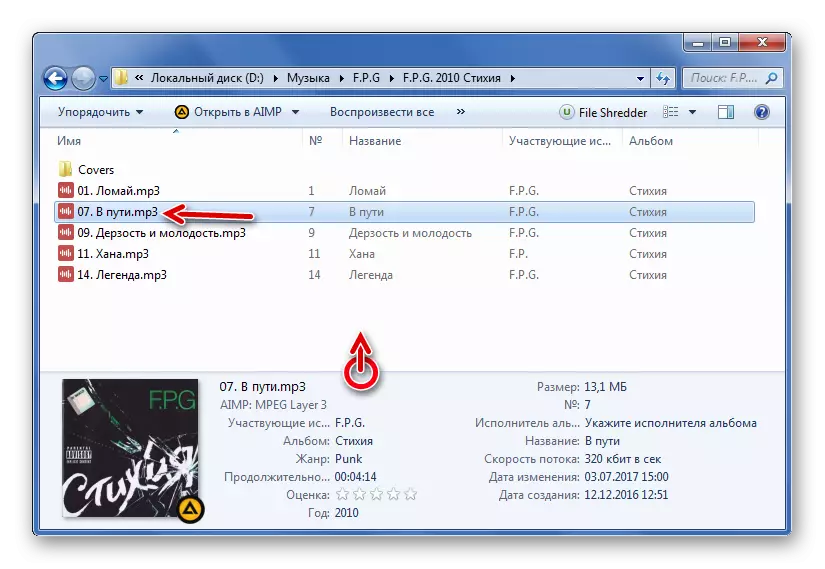

Endnu flere tags kan ændres som følger:


Afslutningsvis kan vi sige, at det mest funktionelle program til at arbejde med tags er MP3TAG, selvom MP3-tagværktøjer og Audio Tags Editor steder er mere bekvemme. Hvis du lytter til musik via AIMP, kan du bruge den i den indbyggede tag editor - det er ikke meget ringere end de analoger. Og du kan generelt ikke gøre uden programmer og redigere tags gennem lederen.
